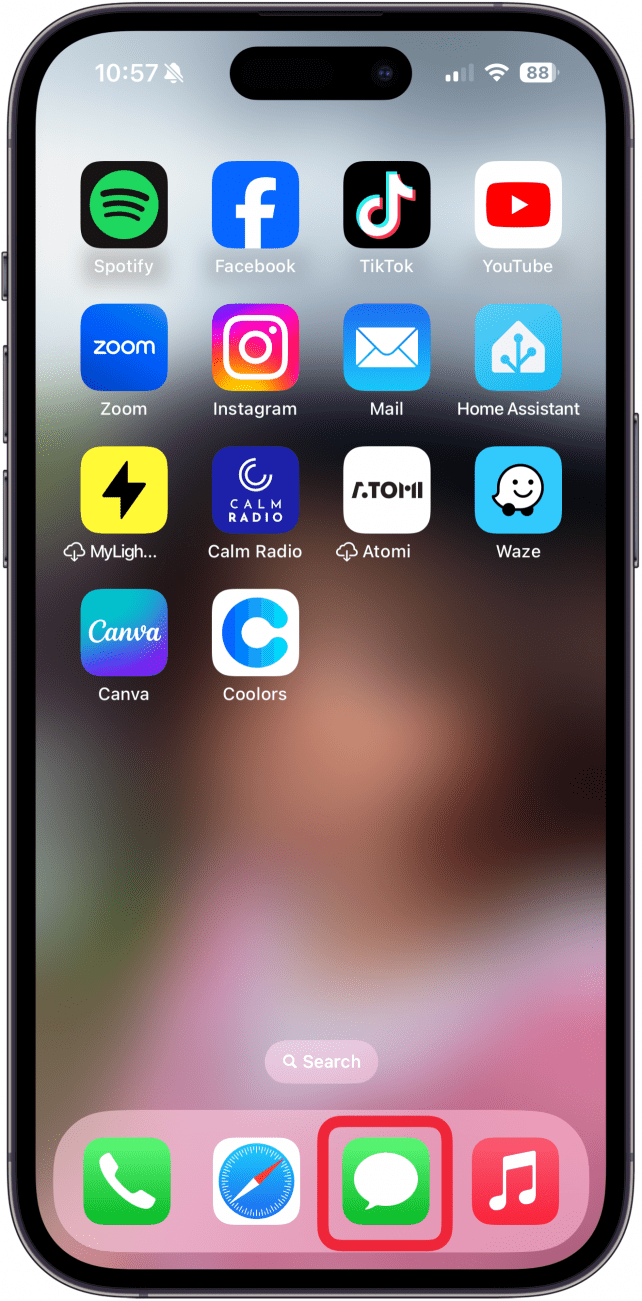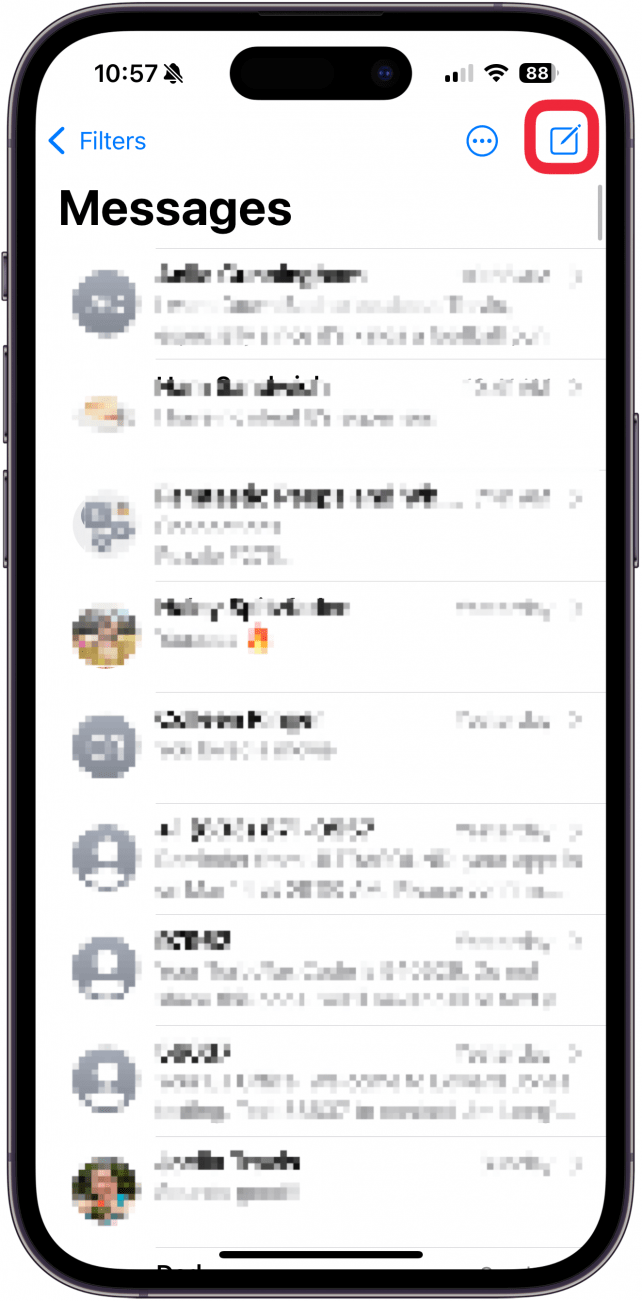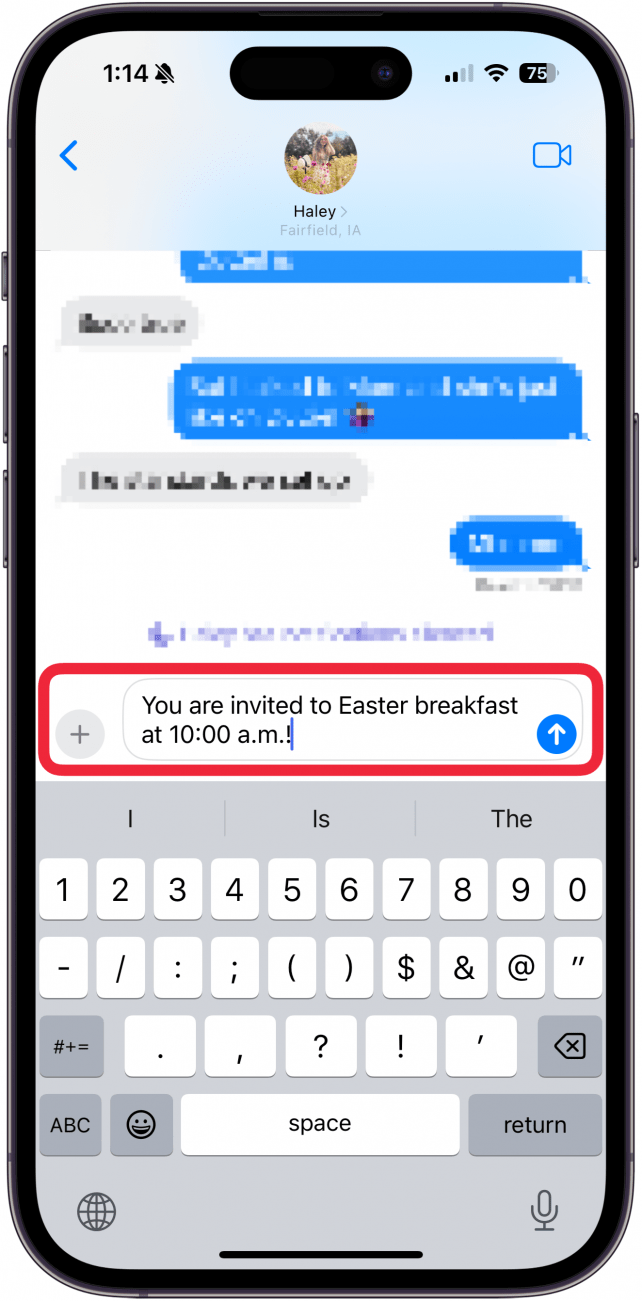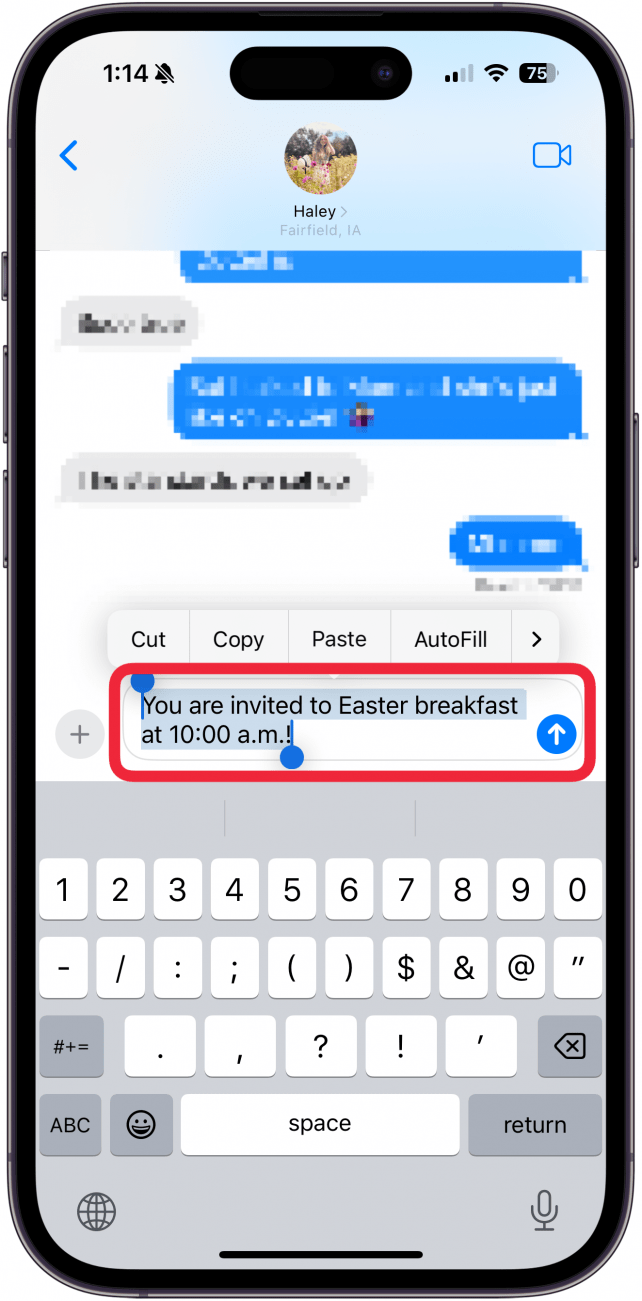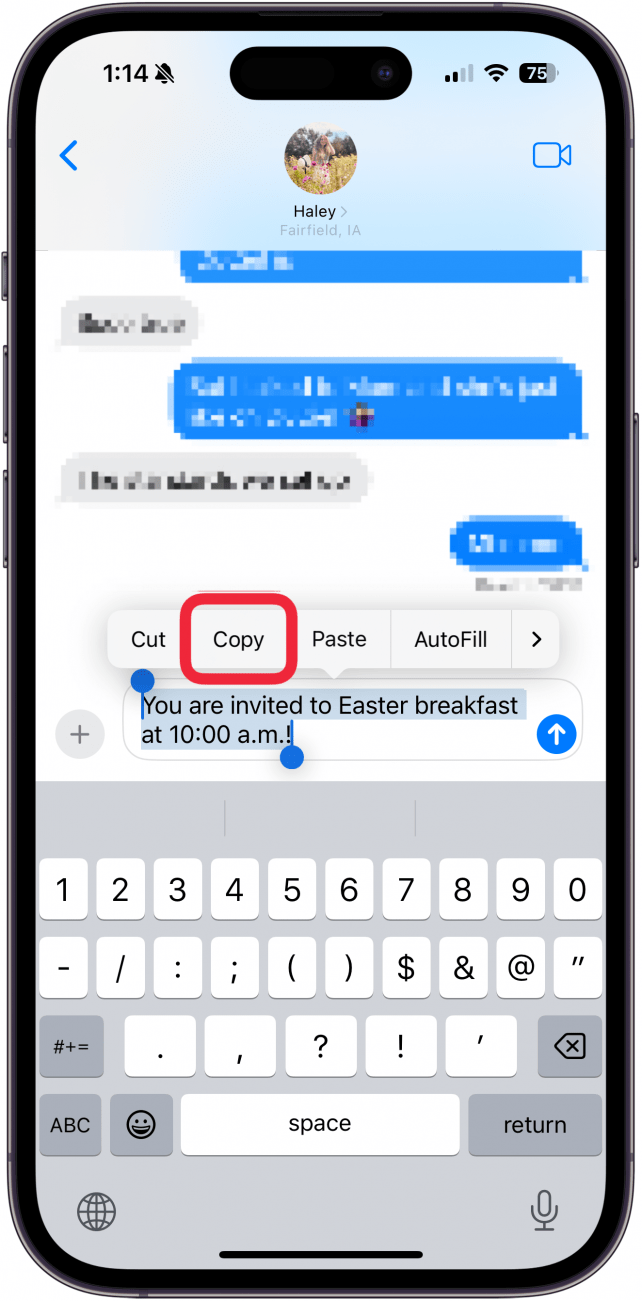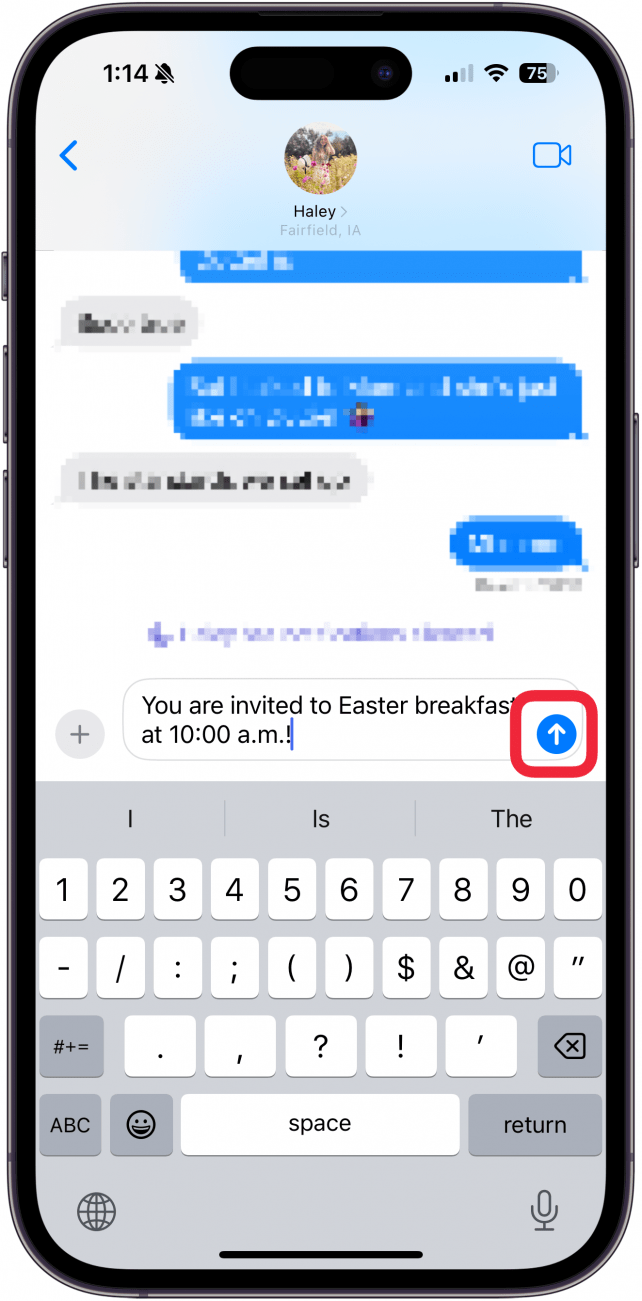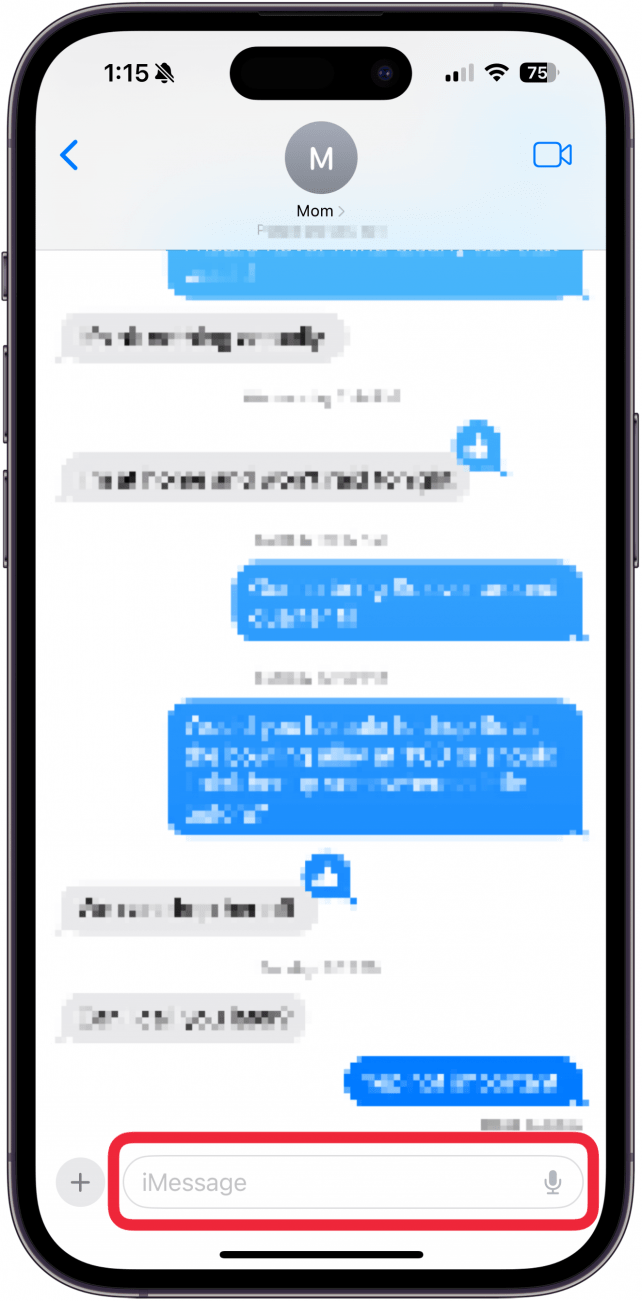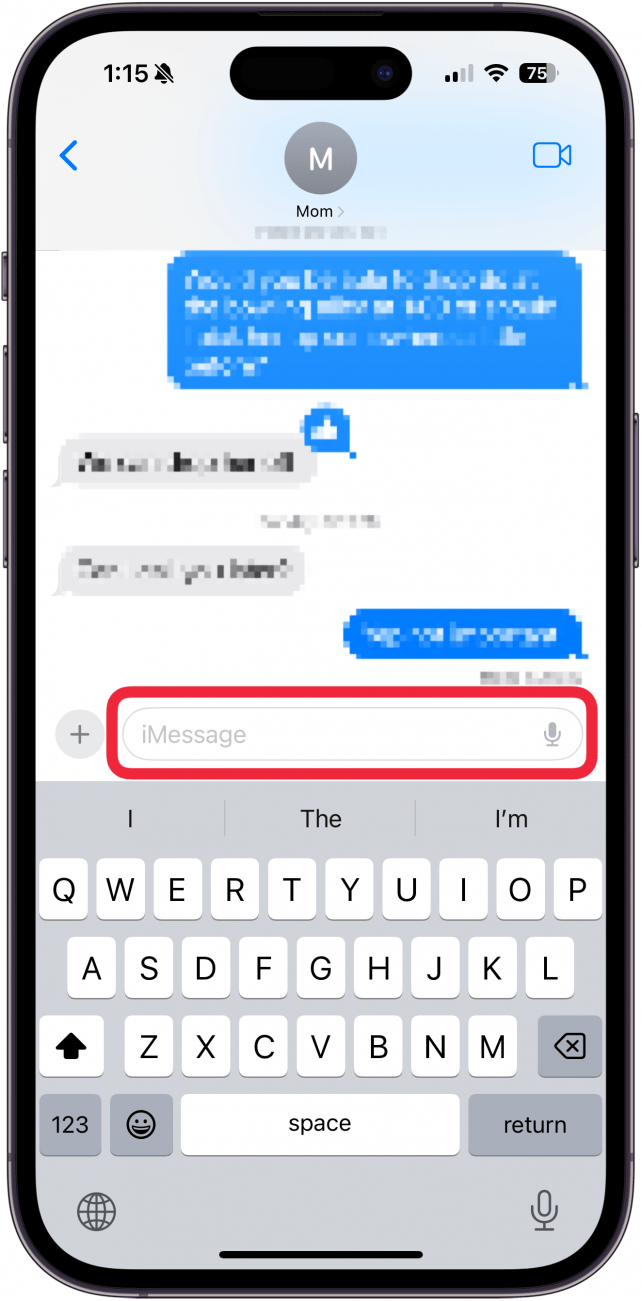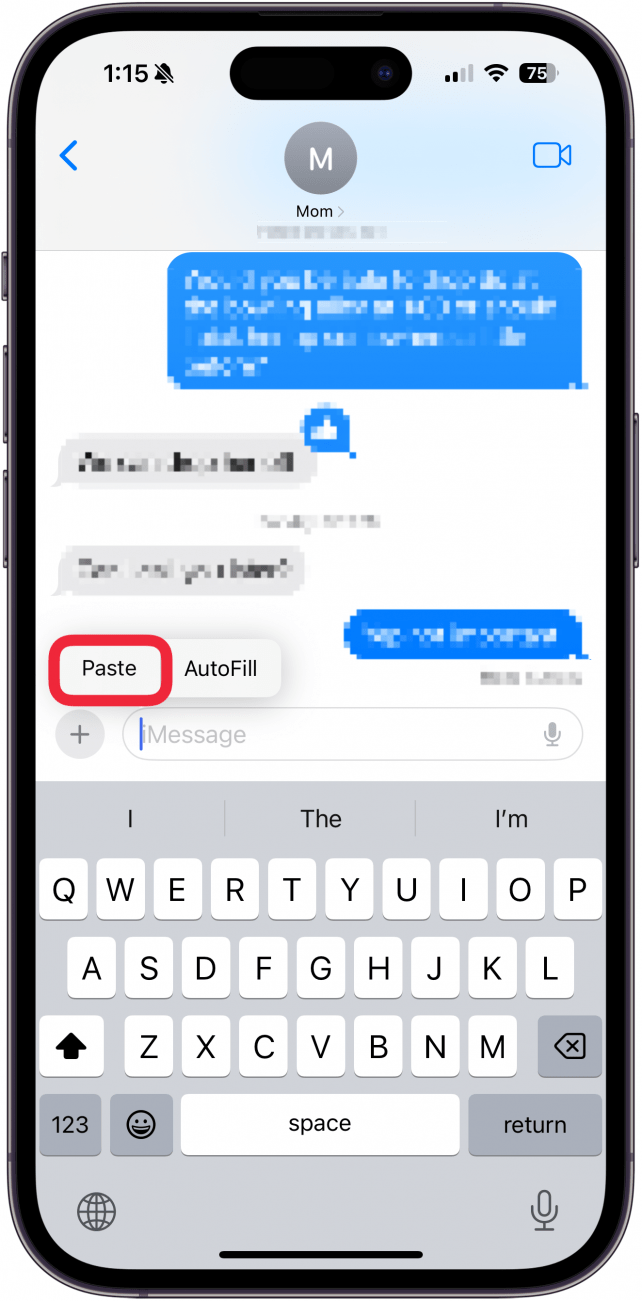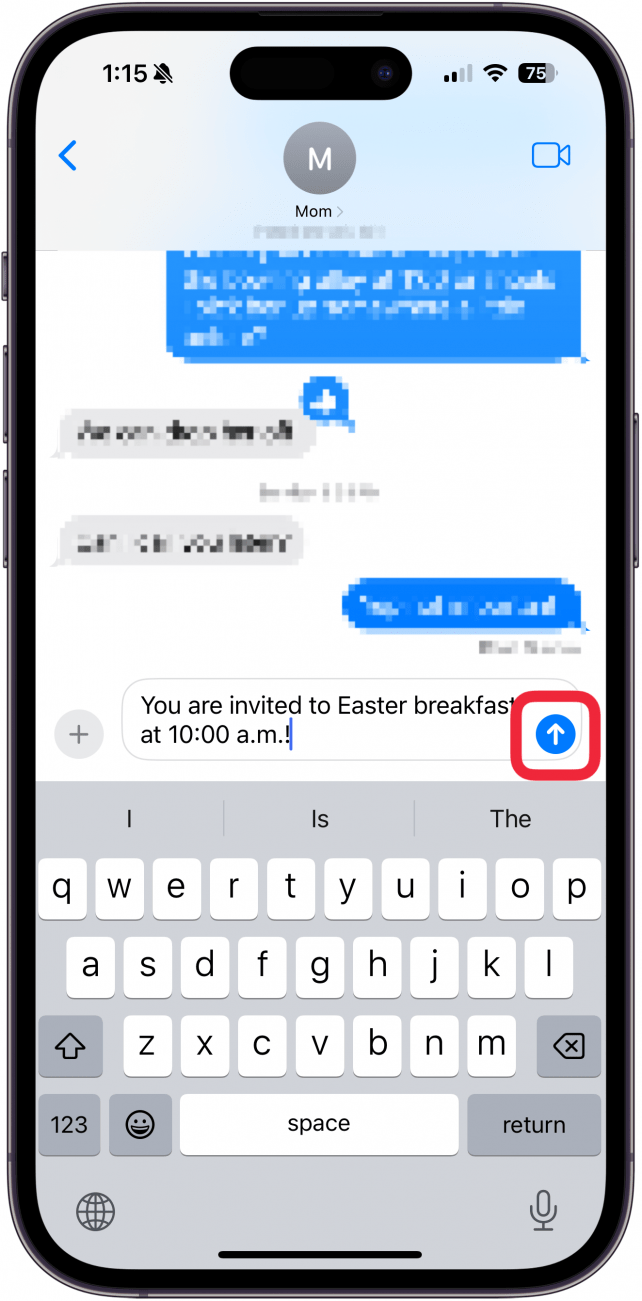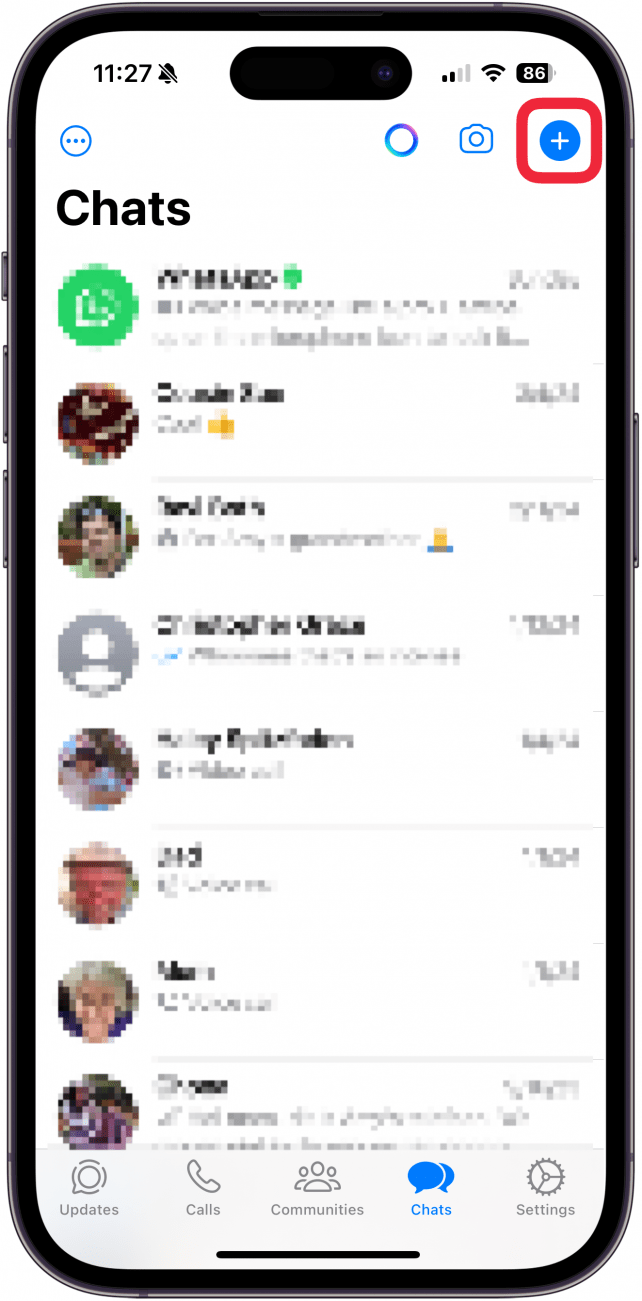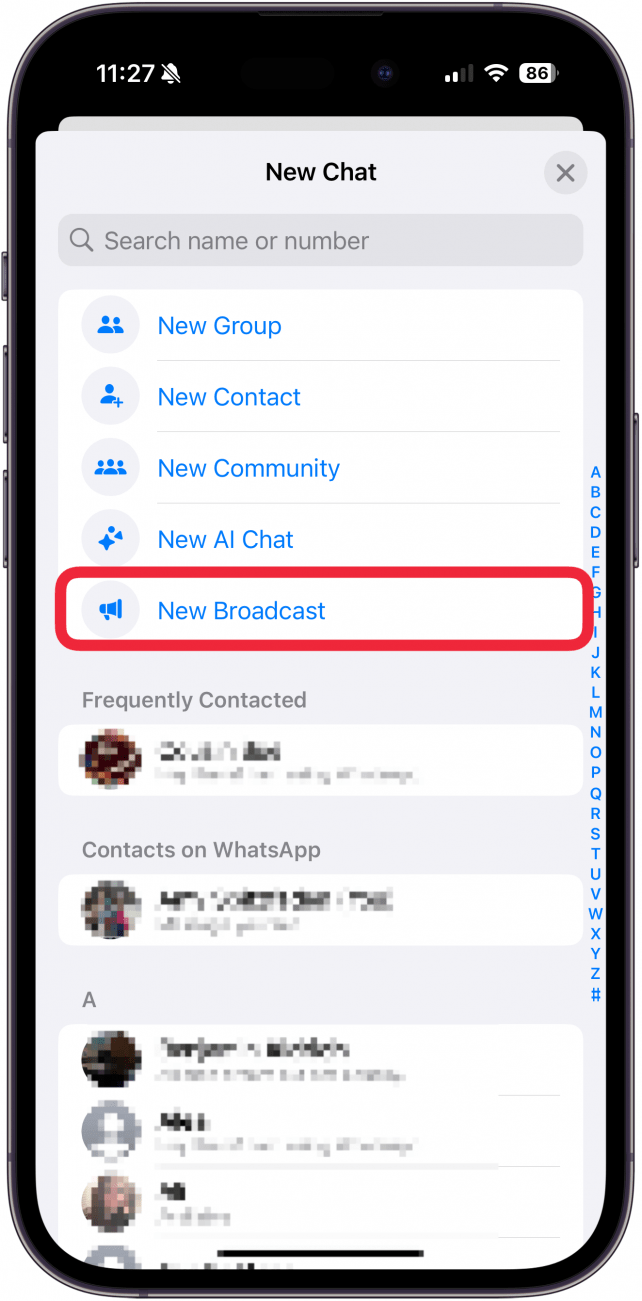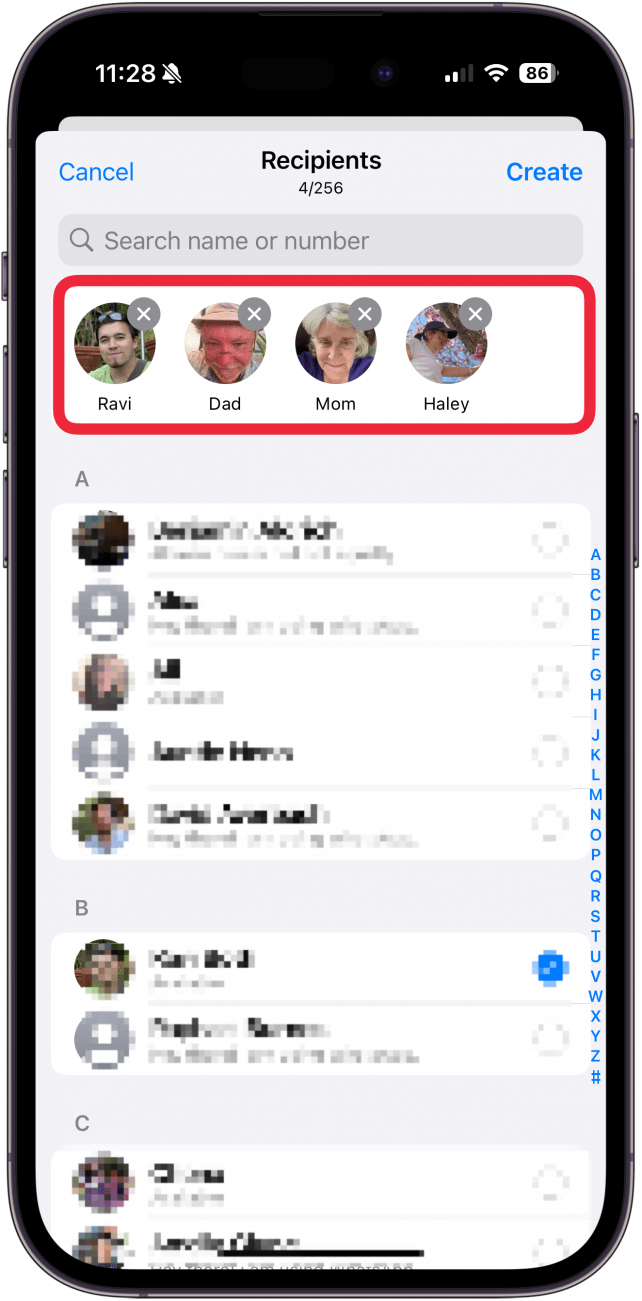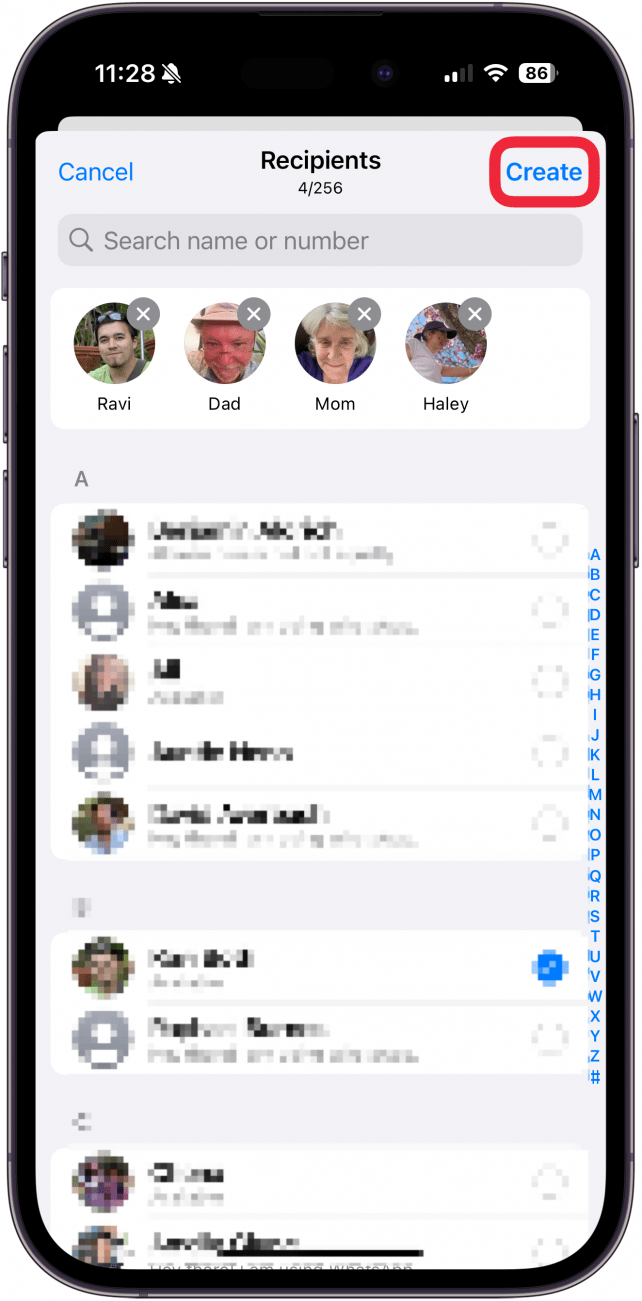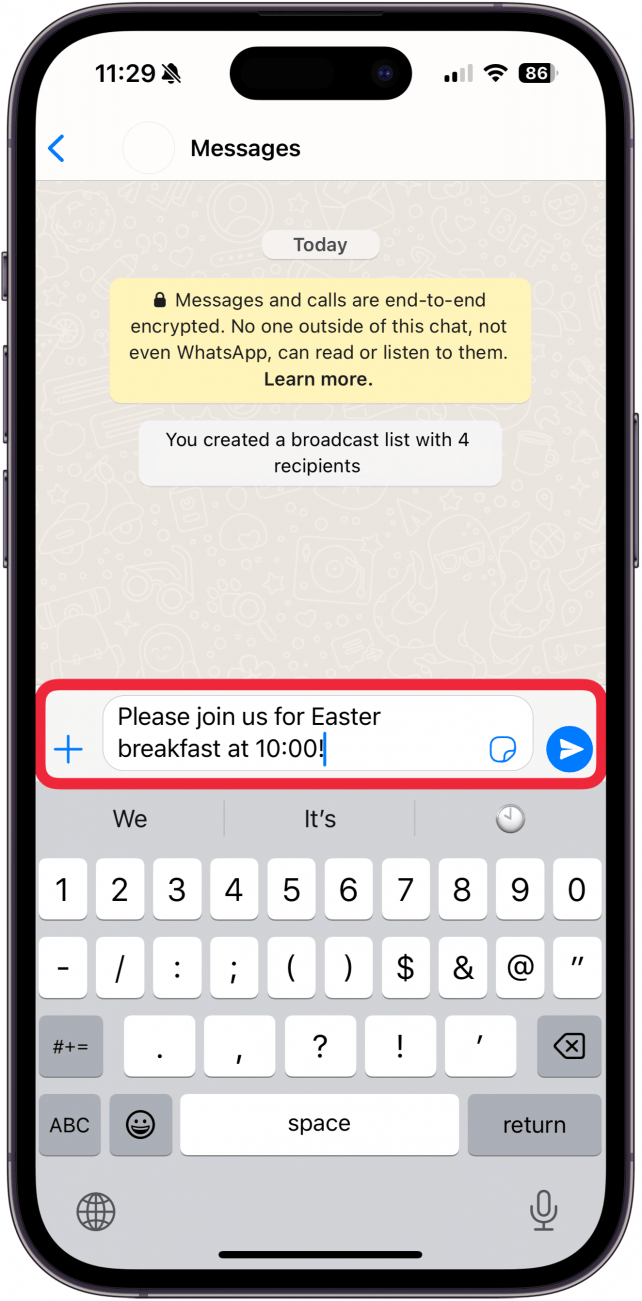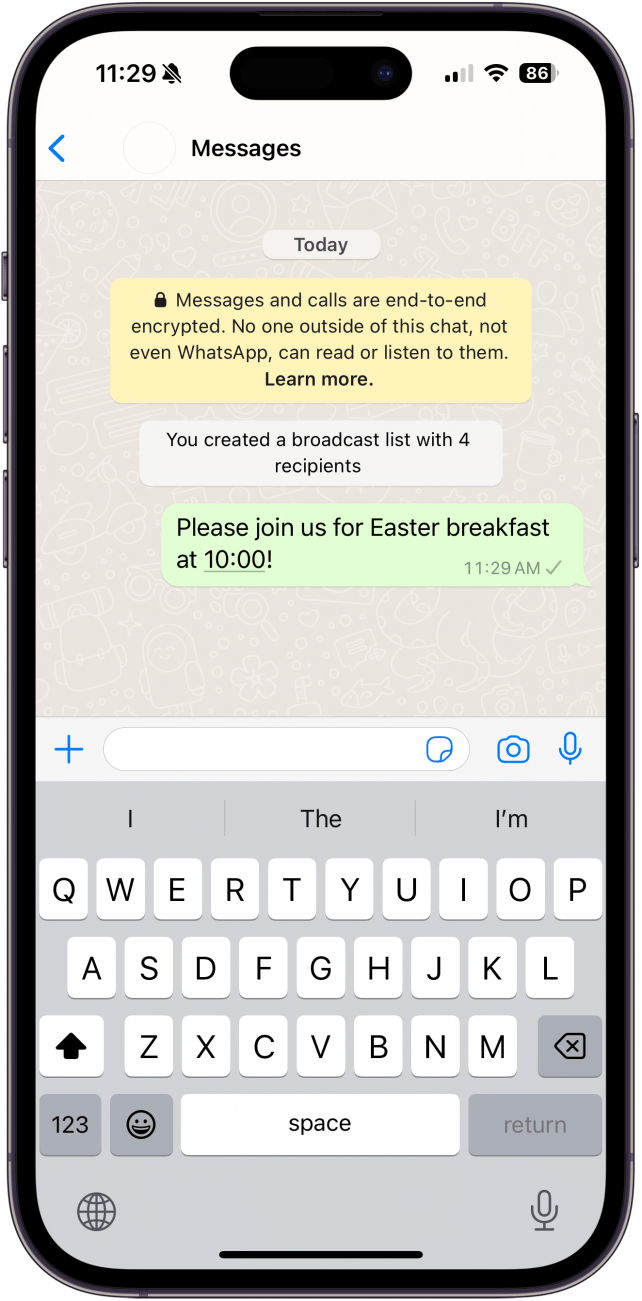إذا كنت تريد معرفة كيفية إرسال نص إلى جهات اتصال متعددة دون إنشاء رسالة جماعية على جهاز iPhone الخاص بك ، فإن خياراتك للأسف محدودة وغير كاملة. ومع ذلك ، هذا لا يعني أنه من المستحيل القيام به. إليك كيفية إرسال نص جماعي بشكل فردي بطريقتين مختلفتين حتى تتمكن من العثور على أفضل ما يناسبك.
كيفية إرسال نص إلى جهات اتصال متعددة بدون رسالة جماعية
إذا كنت ترغب في إرسال نص إلى جهات اتصال متعددة دون إنشاء رسالة جماعية ، فلديك خياران مختلفان. أولاً ، يمكنك نسخ الرسالة ولصقها يدويًا وإرسالها إلى جهات اتصال مختلفة في تطبيق الرسائل الخاصة بك. ثانياً ، يمكنك استخدام تطبيق يسمح لهذه الميزة ، مثل WhatsApp. سنذهب فوق كلا الاتجاهين ويمكنك معرفة أيهما يعمل بشكل أفضل لك.
ملحوظة
لا نوصي بتنزيل تطبيق خصيصًا للرسائل الجماعية ، لأن السماح لتطبيقات الطرف الثالث بالوصول إلى رسائلك هو خطر أمان.
كيفية إرسال نص جماعي إلى الأفراد في الرسائل
لا تسمح لك الرسائل بإرسال رسالة إلى جهات اتصال متعددة في وقت واحد دون إنشاء رسالة جماعية. ما سيتعين عليك القيام به بدلاً من ذلك هو نسخ الرسالة في حقل إدخال النص ولصقها في مؤشر ترابط نص مع جهة اتصال مختلفة. لمزيد من الحيل إلى رسائل iPhone ، تحقق من النشرة الإخبارية المجانية من اليوم . هنا تستطيع ان تعرف كيف تفعل ذلك:
 اكتشف ميزات iPhone الخاصة بـ iPhone Tip Tip Tip Daily (مع لقطات شاشة وتعليمات واضحة) حتى تتمكن من إتقان iPhone في دقيقة واحدة فقط في اليوم.
اكتشف ميزات iPhone الخاصة بـ iPhone Tip Tip Tip Daily (مع لقطات شاشة وتعليمات واضحة) حتى تتمكن من إتقان iPhone في دقيقة واحدة فقط في اليوم.
- افتح تطبيق الرسائل الخاصة بك.

- اضغط على موضوع مراسلة موجود أو بدء تشغيل جديد مع جهة اتصال.

- أدخل رسالتك في حقل إدخال النص.

- اضغط مزدوجًا على كلمة في رسالتك ، ثم انقل المتزلجون الأزرق لتحديد الرسالة بأكملها.

- اضغط على نسخ .

- اضغط على سهم إرسال لإرسال رسالتك.

- ارجع إلى صندوق الوارد الخاص بك وحدد مؤشر ترابط نص آخر أو إنشاء رسالة جديدة مع جهة اتصال.

- اضغط على حقل إدخال النص لارتداد لوحة المفاتيح.

- اضغط على حقل إدخال النص مرة أخرى ثم اضغط على اللصق .

- اضغط على سهم إرسال لإرسال رسالتك.

هذه طريقة شاقة للقيام بذلك ، ولكنها تضمن أنه يمكنك إرسالها إلى أي شخص لديك معلومات الاتصال التي لديك وسوف تساعدك على تجنب الإحراج في حالة مشاركة المعلومات الحساسة.
كيفية إرسال نص جماعي وإخفاء المستلمين عبر WhatsApp
يحتوي WhatsApp على خيار بث يتيح لك إرسال رسالة جماعية إلى جهات الاتصال التي تتلقىها بشكل فردي بدلاً من دردشة جماعية. ومع ذلك ، يمكنك فقط إرسالها إلى جهات اتصال تحتوي أيضًا على WhatsApp وألحام فقط التي تمت إضافة رقمك حتى لا يكون أي شخص لا يتم حفظ جهة الاتصال الخاصة بك خيارًا لإرساله إليه. إليك كيفية إرسال رسالة إلى جهات اتصال متعددة بشكل منفصل على WhatsApp:
- افتح WhatsApp واضغط على أيقونة الرسالة الجديدة .

- اضغط على بث جديد .

- حدد جهات الاتصال التي تريد إرسال الرسالة إليها.

- اضغط على إنشاء .

- اكتب رسالتك فيها وانقر فوق السهم الأزرق لإرساله.

- ستظهر رسالتك في قناة البث الخاصة بك ، ولكن ستظهر كل استجابة في مؤشر ترابط نص جهة الاتصال معك.

في حين أن أي من هذه الخيارات لا تتناسب مع الحاجة تمامًا ، إلا أنهما يقدمان بعض الفوائد. العب وشاهد أي شخص يعمل من أجلك!
التعليمات
- كيف تقوم بإنشاء دردشة جماعية؟ يمكنك إجراء دردشة جماعية على جهاز iPhone عن طريق بدء رسالة جديدة وإضافة جهات اتصال متعددة.
- كم عدد الأشخاص الذين يمكن أن يكونوا في دردشة جماعية؟ يعتمد ذلك على مزودك ولكن عدد المشاركين في الدردشة الجماعية المسموح به عادة ما يكون 20 على الأقل.
- هل يمكنك جدولة نص على iPhone؟ نعم ، يمكنك ذلك ، ولكن لجدولة نص عليك استخدام اختصارات بدلاً من تطبيق الرسائل العادية.